Win10如何使用默认浏览器打开QQ上的网页
作者:佚名 来源:雨林木风系统 2015-09-23 07:01:36
Win10系统用户打开QQ上的网页的时候,就算你已经设置了默认浏览器,还是会用QQ浏览器来打开。这当然是为了推广QQ自家的产品。但是用户有时候并不希望这样,本文就来介绍一下Win10使用默认浏览器打开QQ上的网页的方法。
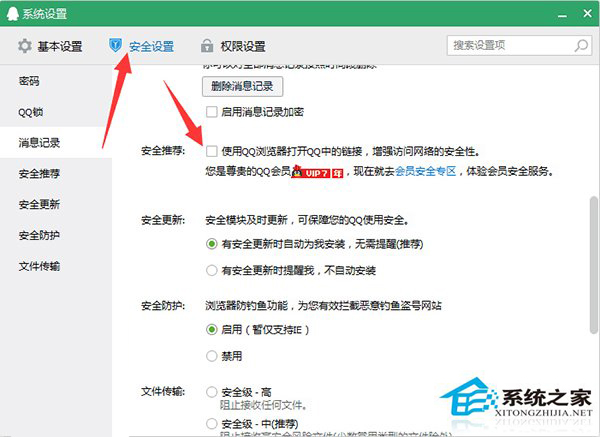
不少用户由于看了QQ系统设置→安全推荐中的介绍,下载安装了QQ浏览器,并设为默认。后来这位用户由于使用习惯等问题想恢复为原有默认浏览器,结果取消勾选QQ浏览器的默认选项并卸载后,网页却由IE11打开(包括点击QQ面板上部的QQ邮箱快捷按钮),并非之前的选择。因此想知道如何才能换回到之前默认的第三方浏览器。
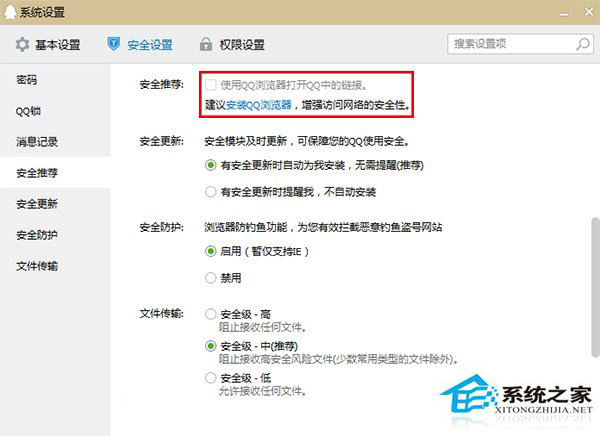
其实这很简单,在Win10系统中点击开始按钮→设置→系统→默认应用,在“Web浏览器”中选择自己想要的浏览器就可以,如下图——
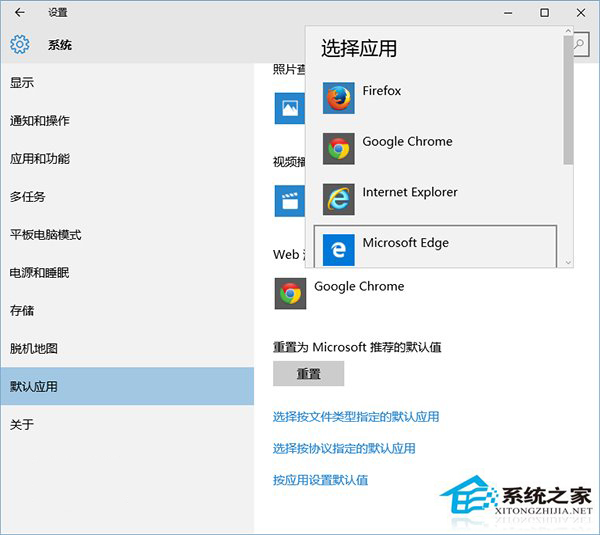
以上就是Win10使用默认浏览器打开QQ上的网页的方法了,如果想要不想使用QQ浏览器,其实干脆把它卸载了也是可以的。
- [系统工具] 冰点还原精灵WIN10系统永久版v2.3.5
- [游戏辅助] 梦幻西游打书模拟器网页版v2.8
- [雨林木风Win10系统] 雨林木风Ghost Win10x86 全新专业版 2020v03(永久激活)
- [浏览器] pi浏览器最新版本1.6.1下载V1.6.1
- [浏览器] 电脑版百度浏览器官网下载v8.7.5000.4985
- [浏览器] uc浏览器下载安装2022最新版v15.1.9.1209
- [雨林木风Win10系统] 雨林木风 Ghost Win10 32位 企业版 V2018年10月 (绝对激活)
- [办公软件] wps免费永久使用v11.1.0.10214
- [压缩软件] 秒会压缩大师软件网页版v1.4.2.3
- [雨林木风Win10系统] 雨林木风 Ghost Win10 x64位 企业版 2018.12 (完美激活)
相关阅读
- 热门手游
- 最新手游
- 本类周排行
- 本类总排行






